2025년 건강보험료 납부 확인서를 온라인으로 3분 만에 발급받는 간단한 방법을 알려드릴게요. 모바일, PC 모두 가능해요!
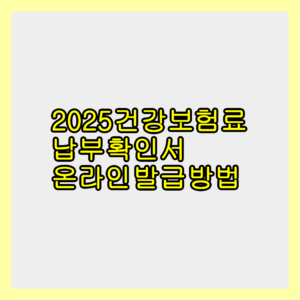
어디 제출하려고 보니 “건강보험료 납부 확인서”가 필요하다고 하셨나요? 이럴 때 공단에 직접 방문하지 않아도, 3분 안에 온라인으로 간단하게 발급받을 수 있다는 사실 알고 계셨나요?
2025년에는 PC는 물론 모바일 앱으로도 쉽게 발급할 수 있어요. 오늘은 국민건강보험공단 홈페이지, 정부24, 모바일 앱 ‘The건강보험’을 통해 누구나 쉽게 확인서 발급받는 방법을 자세히 알려드릴게요. 이미지 없이도 따라 하기 쉬운 꿀팁 정리니까 꼭 끝까지 읽어보세요!
📄 건강보험료 납부 확인서란?
건강보험료 납부 확인서는 말 그대로 내가 얼마의 건강보험료를 납부했는지 공식적으로 증명해주는 서류예요. 연말정산, 대출 심사, 장학금 신청, 각종 국가 서류 제출 등 여러 곳에서 필요할 수 있어요.
이 서류는 국민건강보험공단에서 직접 발급하는데, 과거에는 지사 방문이 필요했지만 요즘은 비대면 발급 시스템이 잘 되어 있어서 온라인으로 더 편리하게 처리할 수 있어요.
납부 확인서에는 다음과 같은 정보가 포함돼요:
- 납부자 이름과 주민등록번호
- 납부 연월 및 납부 금액
- 납부 총액
- 고지 항목 및 구분 (직장/지역/혼합)
이 서류는 2025년도 기준으로 최신 양식이 반영되어 있으며, 요청하는 기관마다 요구 포맷이 다를 수 있으니 발급 전 목적에 맞게 항목을 선택해 출력하셔야 해요.
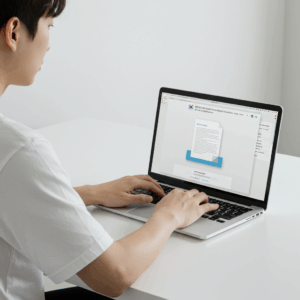
📌 건강보험료 납부 확인서 주요 용도
| 용도 | 설명 |
|---|---|
| 연말정산 | 보험료 공제 증빙으로 제출 |
| 대출 심사 | 소득 입증 용도로 활용 |
| 국가지원사업 신청 | 건강보험료 기준 확인 시 |
| 장학금 신청 | 가구소득 산정 자료로 제출 |
💻 온라인 발급 가능한 방법 3가지
2025년 기준으로 건강보험료 납부 확인서는 온라인으로 총 3가지 방법으로 발급할 수 있어요. 국민건강보험공단 홈페이지, 정부24 포털, 그리고 모바일 앱 ‘The건강보험’을 이용하면 시간과 장소에 관계없이 편리하게 확인서를 받을 수 있어요.
이 세 가지 방법은 각기 장단점이 있지만, 모두 공동인증서 또는 간편 인증으로 로그인할 수 있고, PDF 저장이나 출력까지도 한 번에 가능하다는 공통점을 가지고 있어요.
아래에서 각 경로별로 절차를 하나하나 쉽게 설명해드릴게요. 따라만 하셔도 3분 안에 끝낼 수 있어요!
🏥 국민건강보험공단 홈페이지
- 1단계: https://www.nhis.or.kr 접속
- 2단계: 상단 메뉴에서 민원여기요 → 개인민원 클릭
- 3단계: 로그인 (공동인증서, 금융인증서, 간편인증 가능)
- 4단계: ‘보험료 납부확인서 발급’ 선택
- 5단계: 조회 연도 및 항목 선택 후 출력 또는 PDF 저장
🌐 정부24 홈페이지
- 1단계: https://www.gov.kr 접속
- 2단계: 검색창에 ‘건강보험료 납부확인서’ 입력
- 3단계: 서비스 클릭 후 로그인
- 4단계: 본인확인 → 출력 연도 선택 → 문서 확인
- 5단계: PDF로 저장하거나 프린트 가능
📱 The건강보험 모바일 앱
- 1단계: 앱스토어나 플레이스토어에서 ‘The건강보험’ 설치
- 2단계: 앱 실행 → 로그인 (공동인증서 or 패턴인증)
- 3단계: 하단 ‘증명서 발급’ → ‘보험료 납부확인서’
- 4단계: 항목 선택 → 발급 연도 선택
- 5단계: 모바일 확인서 열람 또는 PDF 저장 가능
📊 발급 방법별 비교 요약
| 방법 | 장점 | 필요사항 | PDF 저장 |
|---|---|---|---|
| 국민건강보험공단 홈페이지 | 공식 경로, 정보 최신 | 공동 or 간편 인증 | 가능 |
| 정부24 | 다양한 서류 함께 가능 | 공동인증서 필요 | 가능 |
| The건강보험 앱 | 모바일 편리성 최고 | 앱 설치 & 본인인증 | 가능 |
상황에 따라 가장 편한 경로를 선택하시면 되고, 급하게 출력이 필요할 땐 공단 홈페이지나 정부24가, 이동 중이라면 모바일 앱을 추천드려요. 로그인만 되면 3분이면 충분하니까요!
📱 모바일로 간편 발급하는 법
이제는 컴퓨터 없이도 스마트폰 하나로 건강보험료 납부 확인서를 발급할 수 있어요. 국민건강보험공단에서 제공하는 공식 모바일 앱 ‘The건강보험’을 활용하면 복잡한 절차 없이 손쉽게 출력하거나 PDF 저장이 가능하답니다.
특히 직장인이나 학생처럼 바쁜 분들에게는 언제 어디서든 모바일로 빠르게 발급할 수 있다는 점이 정말 큰 장점이에요. 아래 절차를 천천히 따라 해보세요. 누구나 3분 이내에 끝낼 수 있어요!
1️⃣ 앱 설치와 로그인
- Play스토어 또는 앱스토어에서 ‘The건강보험’ 앱을 설치해 주세요.
- 앱을 실행한 후, 간편인증(지문/패턴/카카오) 또는 공동인증서로 로그인합니다.
- 처음이라면 본인 명의 휴대폰으로 본인확인을 한 번 진행해야 해요.
2️⃣ 메뉴 선택 → 확인서 발급
- 메인 화면에서 ‘증명서 발급’ 메뉴를 찾아 클릭합니다.
- 여러 증명서 중 ‘건강보험료 납부 확인서’를 선택해 주세요.
- 조회 연도 및 월별/연간 옵션을 선택한 후, ‘조회’ → ‘발급’ 버튼을 누르면 끝!
3️⃣ 확인서 출력 또는 저장
- 문서 확인 화면에서 ‘공유하기’ 또는 ‘PDF 저장’ 버튼을 누르면 휴대폰에 저장돼요.
- 바로 카카오톡, 메일, 구글드라이브로 전송할 수도 있어요.
- 근처 프린터가 있다면 모바일에서 무선 출력도 가능합니다 (프린터 앱 설치 필요).
📋 모바일 발급 요약 가이드
| 단계 | 내용 | 소요 시간 |
|---|---|---|
| 앱 설치 | The건강보험 다운로드 | 1분 |
| 로그인 | 공동/간편 인증 | 30초 |
| 발급 절차 | 증명서 선택 → 발급 | 1분 |
| PDF 저장 | 내보내기, 메일 공유 가능 | 30초 |
특히 이 방법은 인터넷 익숙하지 않은 분들에게도 정말 추천드려요. 직관적인 UI 덕분에 앱 설치만 하면 나머지는 어렵지 않게 진행할 수 있어요.
모바일로 발급된 확인서는 공문서로 인정되기 때문에 기관 제출 시에도 문제없이 사용할 수 있어요. 꼭 프린트하지 않아도 PDF로 제출 가능한 곳도 많기 때문에 불필요한 출력은 줄여도 좋아요.
🔐 필요한 인증서와 로그인 방법
건강보험료 납부 확인서를 온라인으로 발급하려면 로그인이 필수예요. 이때 사용하는 방식은 다양하지만, 크게 공동인증서(구 공인인증서)와 간편인증으로 나뉘어요. 각 방식의 특징과 준비 방법을 알려드릴게요.
이제는 예전처럼 PC에 복잡하게 인증서를 설치할 필요 없이, 휴대폰 기반 인증만으로도 대부분의 서류를 간편하게 발급받을 수 있어요. 본인에게 가장 쉬운 방법을 선택하시면 됩니다.
1️⃣ 공동인증서 (구 공인인증서)
- 금융기관이나 공동 인증센터에서 발급받는 대표적인 공적 인증 수단이에요.
- PC와 모바일 모두 사용 가능하며, 은행, 공공기관 대부분에서 인식돼요.
- USB 또는 하드에 저장한 인증서를 불러와 사용해야 하므로 약간의 설정이 필요해요.
2️⃣ 간편인증 (카카오, PASS, KB모바일 인증서 등)
- 요즘 가장 많이 쓰는 모바일 기반 인증 방식이에요.
- 카카오페이, 토스, 삼성패스, PASS, KB모바일인증서 등 다양한 선택지가 있어요.
- 클릭 몇 번이면 간단하게 로그인되고, 보안도 우수해서 많은 분들이 선호해요.
모든 경로(국민건강보험공단, 정부24, The건강보험 앱)에서 공동인증서와 간편인증 둘 다 지원하니, 설정된 방식 중 편한 걸 사용하시면 돼요.
📊 로그인 인증 수단 비교
| 인증 방식 | 장점 | 단점 | 추천 사용자 |
|---|---|---|---|
| 공동인증서 | 공공기관 전용, 인증 범위 넓음 | 설치 필요, 다소 번거로움 | 정기적으로 공공서류 이용하는 분 |
| 간편인증 | 빠른 로그인, 설치 필요 없음 | 일부 사이트에서 미지원 | 모바일 사용자, 간편함 선호 |
💡 로그인 팁
- 공동인증서 로그인 전에는 PC에 인증서가 설치되어 있어야 해요. 클라우드 인증서 등록 시 더 편리해요.
- 간편인증은 별도 설치 없이 스마트폰으로 인증번호만 입력하면 끝이에요.
- 앱 사용 시에는 지문이나 패턴으로도 인증이 가능해서 훨씬 빨라요.
내가 편한 방식 하나만 선택해서 사용하면 되기 때문에 부담 갖지 마시고, 처음 한 번만 등록하면 다음부터는 더 빠르게 로그인할 수 있어요.
🖨️ 출력, PDF 저장까지 한 번에!
확인서 발급을 마쳤다면, 이제는 출력하거나 PDF로 저장하는 일만 남았어요. 상황에 따라 종이 출력이 필요한 경우도 있고, 온라인 제출용 PDF로 저장해야 할 때도 있죠. 이 두 가지 방법 모두 아주 간단해요.
모든 경로(국민건강보험공단, 정부24, The건강보험 앱)에서는 출력과 저장이 가능하고, 문서에는 QR코드와 발급 확인번호가 포함되어 있어 공문서로 인정받을 수 있어요. 걱정하지 마시고 그대로 제출하셔도 됩니다.
💻 PC에서 출력하는 방법
- 확인서 발급 완료 후, 화면 하단의 ‘인쇄하기’ 버튼을 클릭합니다.
- 프린터 연결이 되어 있으면 바로 출력 가능하고, 프린터 선택 화면에서 ‘PDF로 저장’을 선택하면 파일로 저장돼요.
- Windows는 Microsoft Print to PDF, Mac은 PDF로 저장 기능을 활용하면 돼요.
📱 모바일에서 PDF 저장하는 방법
- The건강보험 앱에서 확인서 발급 후, ‘PDF 보기’ 또는 ‘공유하기’ 버튼을 클릭하세요.
- 스마트폰에 직접 저장하거나, 카카오톡/이메일/구글드라이브로 전송도 가능해요.
- PDF 저장 위치는 보통 ‘내 파일 > 다운로드’ 폴더에 있어요.
📎 확인서 제출 시 유의사항
- 문서 상단에 있는 QR코드, 발급일자, 확인번호가 반드시 보여야 해요.
- 기관마다 제출용 사본 인정 여부가 다르므로 제출 전에 확인해 주세요.
- 인쇄 시에는 흑백 인쇄도 무방하지만, 문서가 잘리지 않도록 여백 확인이 필요해요.
📊 출력 vs PDF 저장 비교
| 방법 | 장점 | 제출 가능성 | 추천 상황 |
|---|---|---|---|
| 출력 (종이) | 손에 들고 제출 가능 | 모든 기관 수용 | 방문 제출, 오프라인 심사 |
| PDF 저장 | 파일로 간편 전송 | 대부분 수용 (기관 확인) | 이메일, 웹 업로드, 모바일 제출 |
저는 개인적으로 PDF 저장을 추천드려요. 출력은 종이가 필요하고 시간이 더 걸리는데, PDF는 즉시 저장되고 언제든 다시 열람할 수 있어서 더 유용하더라고요. 제가 그렇게 제출한 적도 몇 번 있었고, 문제없이 인정되었어요.
이제 확인서를 출력하거나 파일로 저장하는 방법까지 모두 익히셨다면, 언제 어디서든 자신 있게 발급하고 제출할 수 있겠죠? 😊
❓ FAQ
Q1. 건강보험료 납부 확인서는 어디에 제출할 때 사용하나요?
A1. 주로 연말정산, 대출 신청, 장학금, 기초생활수급 신청 등에서 제출해요. 개인 소득이나 납부 실적을 증빙할 수 있는 공식 서류로 인정돼요.
Q2. 발급 수수료가 있나요?
A2. 온라인 발급은 모두 무료예요. 국민건강보험공단 홈페이지, 정부24, The건강보험 앱 모두 수수료 없이 이용할 수 있어요.
Q3. 프린터가 없어도 발급 가능한가요?
A3. 네, 프린터 없이도 PDF로 저장해서 이메일이나 모바일로 제출할 수 있어요. 반드시 인쇄할 필요는 없답니다.
Q4. 몇 년 치까지 발급할 수 있나요?
A4. 보통 최대 최근 5년치까지 선택해서 조회할 수 있어요. 필요한 연도만 선택해서 발급하시면 돼요.
Q5. 가족 구성원 확인서도 발급 가능한가요?
A5. 본인 명의가 아닌 가족 구성원의 확인서는 위임장이나 가족관계증명서가 필요할 수 있어요. 온라인에서는 본인 것만 발급돼요.
Q6. 모바일에서 발급한 PDF도 공문서로 인정되나요?
A6. 네, 모바일 발급도 QR코드와 확인번호가 포함된 정식 문서이기 때문에 기관 제출용으로 인정돼요.
Q7. 확인서 발급 기록이 남나요?
A7. 네, 국민건강보험공단 사이트에서 이전 발급 내역을 확인할 수 있어요. 로그인 후 마이페이지나 민원 발급 내역에서 확인 가능해요.